Salutări, dragi cititori cu dvs. Trishkin Denis.
În Windows 7 și versiuni ulterioare, este furnizat un instrument, cum ar fi actualizările sistemului de operare. Această funcție este utilă în opinia dezvoltatorilor, deoarece cu ea software-ul Microsoft "închide găurile". Dar, de fapt, există o mulțime de utilizatori care gândesc diferit și, prin urmare, nu doresc ca acest instrument să funcționeze. Prin urmare, mulți oameni doresc să știe cum să dezactiveze actualizările pe Windows 7 și să nu deterioreze sistemul de operare.
Ce este asta? (la cuprinsul ↑)
Această caracteristică vă permite să descărcați de pe serverele oficiale Microsoft unele adăugiri la Windows, care își îmbunătățesc activitatea, instalând drivere noi, patching "găuri" și completarea programelor existente. În practică, totuși, există multe motive pentru care nu puteți opri funcționarea funcției.
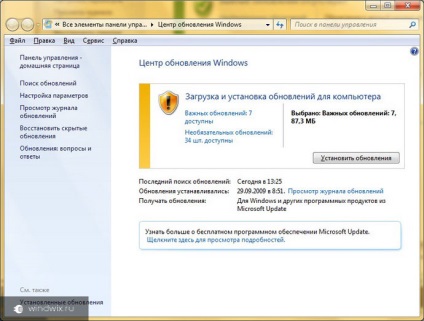
Motivele închiderii (la conținutul ↑)
În ciuda faptului că instrumentul este considerat util, cu toate acestea, acesta poate fi dezactivat, deoarece:
1 Deseori există cazuri în care, după următoarea actualizare, sistemul de operare a încetat să funcționeze. Voi spune mai multe despre acest lucru în cursul articolului.
2 Dacă instalați în mod constant pachete noi și nu ștergeți cele vechi (ceea ce nu este întotdeauna ușor), spațiul de pe hard disk este redus. Mai devreme sau mai târziu va începe să afecteze performanța sistemului de operare.
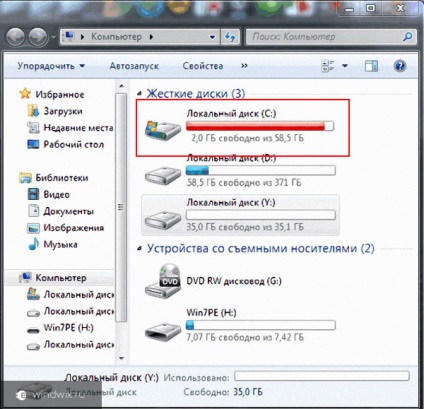
3 În timpul procesului, viteza internetului scade. În plus, multe dispozitive încep să funcționeze mai lent datorită încărcării crescute a nodurilor principale.
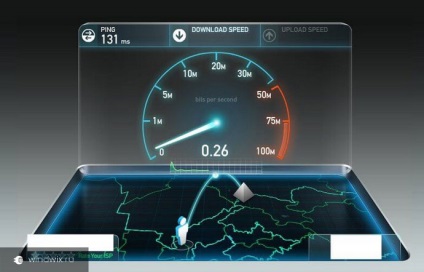
4 În mod normal, sunt descărcate elemente noi în timp ce aparatul funcționează. Și ele sunt instalate numai când sunt oprite. Pe unele computere, trebuie să așteptați un timp foarte îndelungat, când întregul proces va merge doar la oprirea sursei de alimentare.

5 Dacă utilizați un sistem de operare fără licență, pot apărea probleme cu funcționalitatea.
6 Personal, am fost nemulțumit de actualizarea automată a driverelor, deoarece în unele cazuri o parte a sistemului a încetat să mai funcționeze.
Dezactivarea printr-o metodă simplă (la conținutul ↑)
Dezactivarea funcției este simplă. Unde să deconectați instrumentul? Pentru aceasta, trebuie să efectuați o serie de pași simpli:
1 Mergeți la "Start", apoi în "Control Panel".
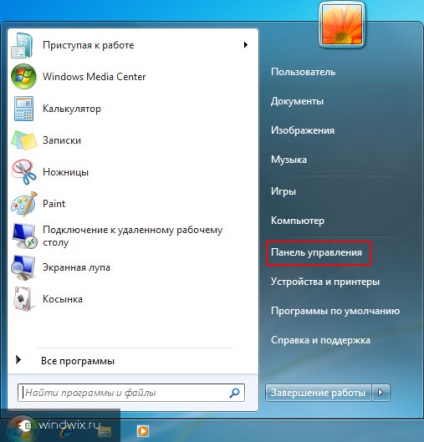
2 Comutați la mici pictograme. Mergem la "Windows Update".
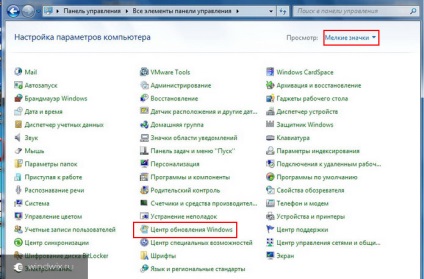
De asemenea, puteți accesa acest meniu făcând clic pe pictograma "Sistem", apoi selectați elementul corespunzător din coloana din stânga. Sau, pe pictograma computerului, apelați meniul contextual, unde faceți clic pe Proprietăți. După aceea, găsiți din nou legătura corectă. În ambele cazuri, va apărea aceeași fereastră.
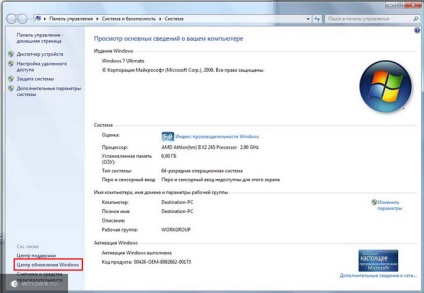
3 În partea stângă, selectați "Setări". Se va deschide un nou meniu.
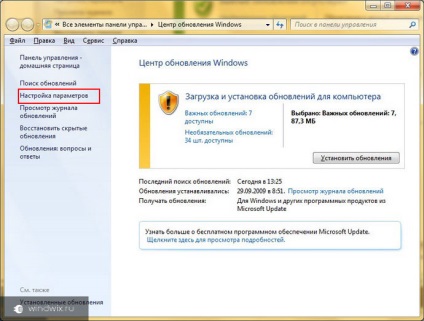
4 Pe elementul "Actualizări importante" din lista derulantă, alegeți "Nu verificați disponibilitatea ...". Dezvoltatorii înșiși nu recomandă alegerea acestei linii, deoarece nu va exista o adăugare permanentă la sistemul de operare, inclusiv sistemul de securitate.

5 Ne confirmă acțiunile noastre.
Acest lucru este adesea însoțit de apariția în partea dreaptă jos a mesajului că actualizările nu mai funcționează. Și problema trebuie corectată. Dar acest lucru poate fi, de asemenea, eliminat. Trebuie să faceți clic dreapta lângă ceas și să selectați "Centrul de asistență". Acolo, găsiți elementul asociat cu programele de completare Windows și apoi "Nu primiți mesaje ...".
Toate, acum puteți lucra cu siguranță pe calculator, știind că nimic nu se întâmplă fără să știi. În acest caz, dacă este necesar, puteți accesa același meniu și puteți include elementul dorit.
Un alt mod (la conținutul ↑)
Există și un alt mod de a-ți lua rămas bun pentru o funcție enervantă.
Pentru a face acest lucru, trebuie să faceți din nou câteva mișcări simple:
1 Mergeți la "Start" și mergeți la "Control Panel".
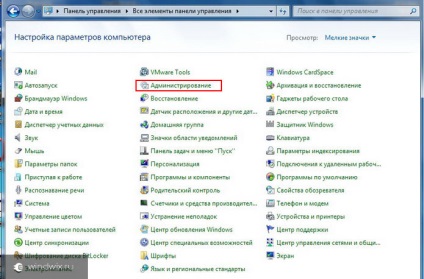
2 Apoi, selectați "Icoane mici". Apoi, trebuie să intrați în "Administrație" și "Servicii".
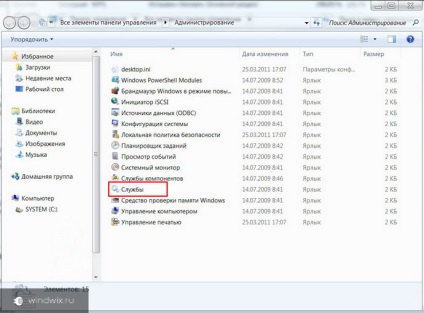
3 Ultimele două paragrafe pot fi traversate prin "Sistem și securitate".
4 În plus, unii folosesc căutarea în "Puska", unde este necesar să scrie "Servicii". Și apoi confirmați-vă acțiunile.
5 Apare o fereastră cu o masă de elemente. Trebuie să ajungem direct la partea de jos și să deschidem "Windows Update".
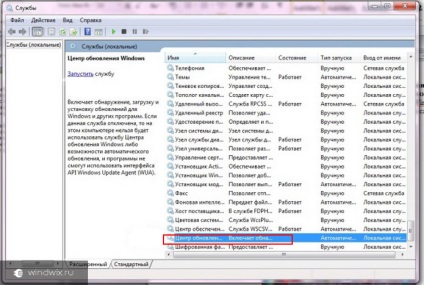
6 Apoi, modificați tipul de lansare la "Dezactivat".
7 Apoi faceți clic pe "Stop" și "Apply".
8 Închidem totul și ne bucurăm.
Toate, acum funcția enervantă a sistemului de operare de la Microsoft nu vă mai deranjează. Dacă este necesar, puteți activa în același mod.
Calculatorul a încetat să funcționeze normal (la conținutul lui ↑)
Mulți utilizatori ezită să dezactivați instalarea actualizării, deoarece odată ce sa întâlnit cu o situație în care după ce computerul apar pe ecranul monitorului negru, cu doar un singur coș și o inscripție spunând „Nu se poate conecta la serviciul Windows.“
Aceasta înseamnă că una sau mai multe componente au devenit greșite și sa produs un conflict între elementele individuale. Și în timp ce sistemul de operare a revenit automat la versiunea anterioară. De asemenea, vă puteți întoarce întotdeauna în siguranță - în cazul în care există probleme pe care Windows nu le consideră ca atare.
Experiența personală (la conținutul ↑)
Personal, după ce am instalat ultimul sistem de operare pe dispozitivul meu, am făcut o căutare lungă pentru actualizări și apoi am pus toate actualizările necesare. După aceea m-am uitat la performanță - totul era normal. Și imediat după aceea închideți complet sistemul. Ca rezultat, nu încărc sistemul de operare și în același timp funcționează întotdeauna stabil.
Articole similare
Trimiteți-le prietenilor: